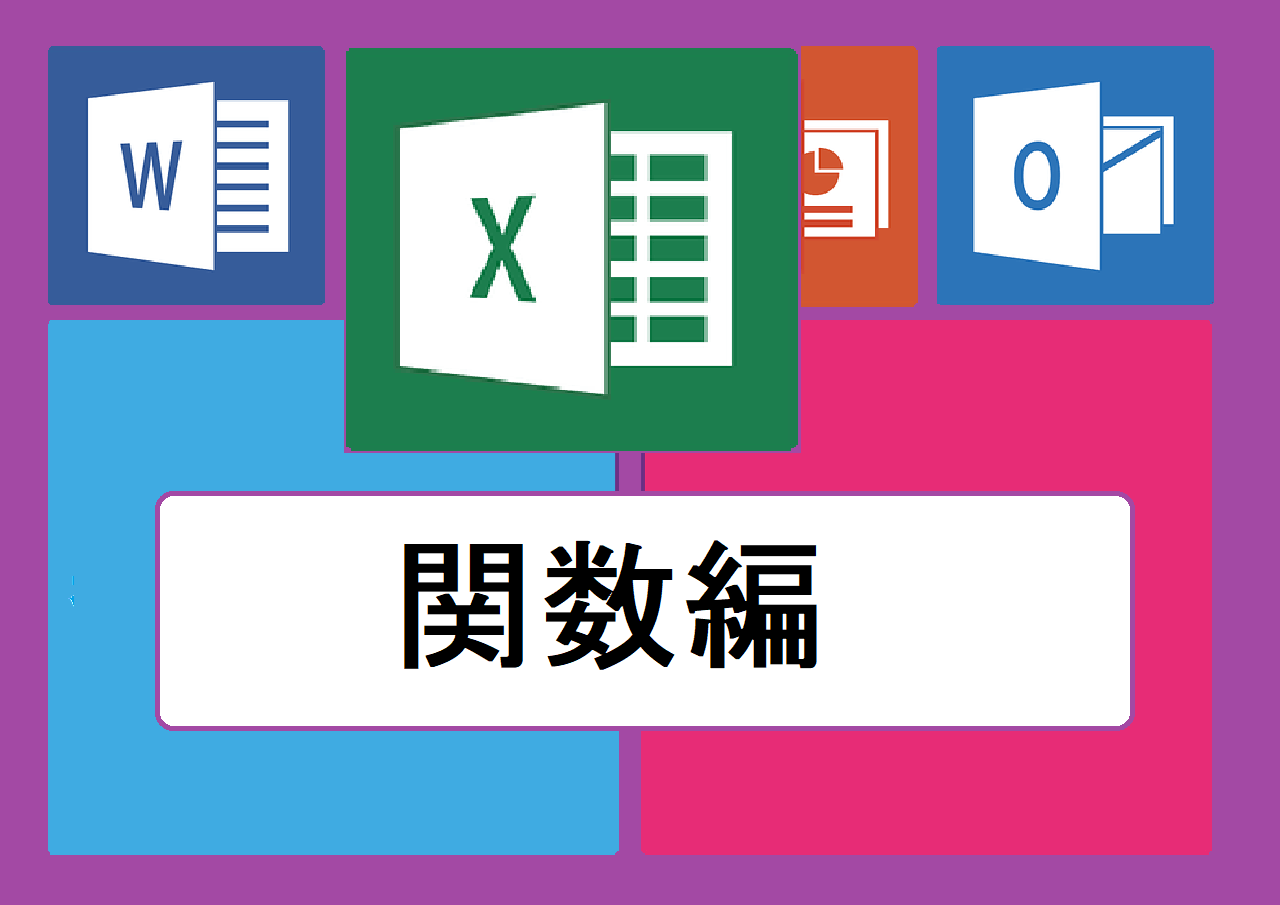Excelを使っていると、たくさんのデータを扱うと思います。そんなとき、データの合計を求めたり、最大値や最小値を調べたり、そして平均を計算したりといった分析は、業務効率化に欠かせません。
Excelは表計算ソフトとして、こうした計算を自動で行ってくれる関数という非常に便利な機能を持っています。関数を使いこなすことは、間違いなくあなたの作業時間を劇的に時短することにつながりますよ。
今回は、数あるExcel関数の中でも、データの平均を求めたいときに活躍する「AVERAGE関数」について詳しく解説していきたいと思います。
AVERAGE関数は、基本的なSUM関数と同じくらい簡単に使うことができる関数です。ぜひこの記事を読んでマスターして、日々のExcel作業に役立ててください!
AVERAGE関数は、=AVERAGE(平均を求めたい範囲)とセルの範囲を指定することで簡単に使用することができます。例えばA1からA4セルまでの平均を求めたいときは、=AVERAGE(A1:A4)と指定します。
1.AVERAGE関数とは?
まずは、AVERAGE関数がどのような関数なのかをご説明します。
AVERAGE関数は、その名前(Averageは英語で平均という意味です)の通り、指定した範囲に入力されている数値データの平均値を計算するための関数です。
例えば、クラスの生徒のテストの点数の平均点を出したい場合や、営業チームの四半期ごとの売上平均を知りたい場合などに、AVERAGE関数が役立ちます。
Excelには現在480個以上もの関数が存在すると言われていますが、AVERAGE関数はSUM関数などと同様に、Excelを使う上で非常に利用頻度が高く、必ず覚えておきたい基本的な関数の一つと言えます。
使い方もとても簡単なのが特徴です。これからExcelを始める方や、まだ関数に慣れていない方でも、この記事を読みながら実際に操作してみることで、すぐに使えるようになります。
2.AVERAGE関数の使い方
AVERAGE関数の最も基本的な使い方は、以下の書式でセルに直接入力する方法です。
=AVERAGE(平均を求めたい範囲)
カッコ () の中に、平均値を計算したい数値が入力されているセルやセル範囲を指定します。この「範囲」の指定方法には、いくつかのパターンがあります。
■連続した範囲を指定する場合(コロン : を使う)
・計算したい数値が縦や横に連続して並んでいる場合に便利な方法です。例えば、セルB2からB10までの数値の平均を求めたい場合は、=AVERAGE(B2:B10) のように入力します。
「B2:B10」が、セルB2からB10までのすべてのセルを含む範囲を意味します。これが最も一般的な範囲指定の方法になります。
■離れたセルを個別に指定する場合(カンマ , を使う)
平均を求めたい数値が、表の中で離れた場所にいくつか存在する場合に使います。例えば、セルC3とセルC5、そしてセルC8の数値だけを選んで平均を求めたい場合は、=AVERAGE(C3,C5,C8) のように、それぞれのセル番地をカンマ , で区切って入力します。
■連続した範囲と離れたセルを組み合わせる場合
これらの範囲指定の方法は、組み合わせて使うことも可能です。例えば、セルB2からB5までの平均と、セルC7とセルC9の平均を一度に計算したい場合は、=AVERAGE(B2:B5,C7,C9) のように入力します。
このように、データの並び方に応じて最適な方法で範囲を指定することで、簡単に平均値を求めることができます。
3.オートSUMを使った簡単な使い方
Excelに慣れていない方や、関数名を覚えるのが苦手な方でも、オートSUM機能を使えばAVERAGE関数を簡単に入力することができます。特に、SUM、AVERAGE、MAX、MINといった基本的な関数はオートSUMから選んで使えるようになっています。
オートSUMは、リボンメニューの「数式」タブにあるボタンです。
オートSUMを使ってAVERAGE関数を入力する手順は以下の通りです。
- 平均値を表示させたい空白のセルを選択します。
- リボンメニューの「数式」タブにある「オートSUM」ボタンの右側にある小さな▼マークをクリックします。
- 表示されるメニューの中から「平均」を選択します。
- すると、選択したセルに =AVERAGE() という関数と、Excelが自動的に判断した平均を求めたい候補の範囲が入力されます。
- 候補の範囲が求めたかった範囲と違う場合は、正しい平均を求めたい範囲をマウスでドラッグして改めて指定し直します。
- 指定が終わったらEnterキーを押すと、平均値が表示されます。
オートSUMを使うと、自分で関数名やカッコを打つ手間が省けるだけでなく、Excelが範囲を推測してくれるので、入力の手間がさらに減ります。
なお、オートSUMでAVERAGE関数を使った場合、計算結果の表示形式が自動的に数値に変わり、小数点以下が四捨五入されて表示されることがあります。もし小数点以下の表示桁数を調整したい場合は、セルの表示形式を変更してください。
↓オートSUMについて詳しく解説した記事はこちら↓
オートSUMの応用!平均やデータの個数をカウントする
↓表示形式を変えるTEXT関数の使い方はこちら↓
TEXT関数で解決!表示形式を思い通りに変える方法
4.テーブル機能での活用(応用)
たくさんのデータを効率的に管理できるテーブル機能を使っている場合、AVERAGE関数を直接入力しなくても、テーブルの機能で簡単に平均を計算することができます。
テーブル機能には「集計行」という便利な機能があります。テーブルの一番下の行に、その列の合計やデータの個数、そして平均などを自動で表示させることができます。
使い方は簡単で、テーブル内のどこかのセルを選択した状態で「テーブルデザイン」タブを選び、「テーブルスタイルのオプション」の中にある「集計行」にチェックを入れるだけです。するとテーブルの最下行に「集計」という行が追加されます。
この集計行の中で、平均を表示させたい列のセルを選択すると右側に▼マークが出てくるので、それをクリックして「平均」を選択すれば、その列のデータの平均値がボタン一つで計算されます。これはAVERAGE関数を使った場合と同じ結果になります。
さらに、テーブルとフィルター機能を組み合わせれば、フィルターで特定のデータだけを絞り込んだ状態での平均を、集計行で簡単に確認することもできます。例えば、男性だけにフィルターをかけたリストの平均身長などがすぐに計算できるイメージです。
↓テーブル機能について詳しい記事はこちら↓
ボタン一つで見栄えがキレイに!テーブル機能の使い方とは?
今回は、Excelでデータの平均を求めることができるAVERAGE関数について解説しました。
AVERAGE関数は =AVERAGE(範囲) というシンプルながらも強力な関数で、連続した範囲や離れたセル、またはそれらを組み合わせて指定することで、柔軟に平均を計算することができます。
また、関数を手入力するだけでなく、オートSUM機能を使えば手順に沿って簡単に入力でき、テーブル機能の集計行を活用すればボタン一つで平均を表示させることも可能です。
データの平均値を求める作業は、Excelを使ったデータ分析において非常に基本的かつ重要なステップです。AVERAGE関数を使いこなすことは、あなたのExcel作業を効率化し、多くの時間を節約することにつながります。
ぜひ今回の記事を参考に、AVERAGE関数を実際に使ってみて、その便利さを実感してください!
もし、合計やデータの個数、最大値や最小値なども一緒に知りたいという場合は、SUM関数、COUNT関数、MAX関数、MIN関数といった関連関数も非常に便利です。これらもExcelの基本的な関数で、AVERAGE関数と合わせて覚えることで、より幅広いデータ集計ができるようになります。
↓SUM関数についてはこちら↓
合計が簡単に計算できる!SUM関数とは?
↓COUNT関数についてはこちら↓
セルの数を数える!4つのCOUNT関数の使い分けかたとは?
↓MAX関数についてはこちら↓
マイナスの結果を0にしたい!MAX関数の使い方とは?